업무상 주고받은 파일이나 외부에서 다운받은 엑셀파일의 경우 아래와 같은 메시지가 나타나는 경우가 있습니다.
"제한된 보기 주의하세요一인터넷에서 가져온 파일에는 바이러스가 있을 수 있습니다. 편집하지 않는다면 제한된 보기에서 여는 것이 안전합니다." [편집 사용(E)]
이 경우 [편집사용]을 클릭해야 엑셀 편집이 가능한데요. 문제는 파일을 열때마다 이런 작업을 해야 하니 번거로운 경우가 많이 생깁니다.

이와 같은 문제를 해결하기 위한, 해결방법은 간단합니다.
1. 메뉴에서 [파일] -> [옵션] 을 클릭합니다.
2. [Excel 옵션]창이 나타나면, [보안 센터] -> [보안 센터 설정]으로 이동합니다.
3. [보안센터] 창에서 [제한된 보기] 를 선택후 모든 체크 박스를 해제해줍니다.
4. 다시 파일을 열면, 더이상 편집 사용 메시지가 나타나지 않습니다.
자세히 캡쳐화면과 함께 설명하면 아래와 같습니다.
1. 메뉴에서 [파일] -> [옵션] 을 클릭합니다.

2. [Excel 옵션]창이 나타나면, [보안 센터] -> [보안 센터 설정]으로 이동합니다.

3. [보안센터] 창에서 [제한된 보기] 를 선택후 모든 체크 박스를 해제해줍니다.
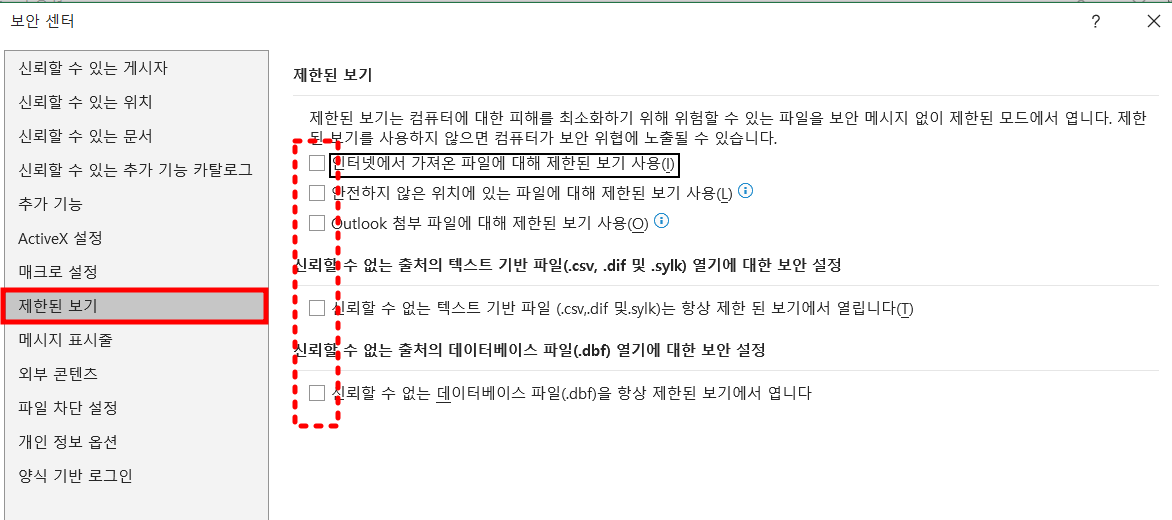
4. 다시 파일을 열면, 더이상 편집 사용 메시지가 나타나지 않습니다.
그럼 빠른 퇴근 합시다.
참고 글)
[컴퓨터.SW] - PC에서 프로그램 설치없이 온라인으로 움짤 만들기
PC에서 프로그램 설치없이 온라인으로 움짤 만들기
사진은 너무 단조롭고 도영상은 용량이 너무 많은 경우 움짤로 만들어 사용하시는 경우가 많은데요 오늘은 PC에서 온라인으로 프로그램 설치 없이 동영상을 활용해서 움짤을 만드는 방법을 알
a-story804.tistory.com
[컴퓨터.SW] - 내 PC 운영체제가 32bit인지 64bit인지 확인하는 방법
내 PC 운영체제가 32bit인지 64bit인지 확인하는 방법
32bit와 64bit의 차이점32bit 또는 64bit와 같은 단위는 컴퓨터가 한 번에 처리할 수 있는 데이터 양(용량)을 뜻하며, bit 수가 높을 수록 성능이 좋습니다.32bit PC에서 64bit 프로그램을 사용할 수 없으며,
a-story804.tistory.com
[Excel] 여러 이메일주소를 한번에 단체메일로 발송하기
[Excel] 여러 이메일주소를 한번에 단체메일로 발송하기
업무중 아래와 같이 여러명의 이메일 주소를 한번에 "받는사람"으로 입력하고 싶을때 엑셀을 이용하면 간단합니다. 순서는 아래와 같습니다.1. =B2&";" 수식입력하여 이메일주소와 세미콜론 합께
a-story804.tistory.com
'컴퓨터.SW' 카테고리의 다른 글
| 갤럭시 워치6 주의사항 등 제품 설명서 (0) | 2024.06.07 |
|---|---|
| [Excel] 여러 이메일주소를 한번에 단체메일로 발송하기 (0) | 2024.05.14 |
| 티스토리 블로그에서 표 쉽게 작성하는 법 (0) | 2024.04.04 |
| 갤럭시 버즈2 이어폰 사용설명서, 연결방법, 터치컨트롤 (0) | 2024.04.02 |
| 유튜브 자막 추출하는 방법 (0) | 2024.04.01 |



